Skapa ett schemalagt jobb i Windows 11

Vill du automatisera alla dina personliga och professionella uppgifter på en Windows 11-dator? Lär dig här hur du skapar uppgifter i Windows Task Scheduler.
WSReset.exe är ett inbyggt verktyg som körs genom kommandotolken. Det här verktyget fungerar som en felsökare för Microsoft Store som är platsen där du kan ladda ner nya appar och uppdatera äldre. Verktyget har utformats för att rensa cacheproblem och återställa inställningarna för Microsoft Store så att det körs korrekt utan problem och fel. Det finns dock chanser att det här verktyget inte fungerar korrekt på din dator. Här är metoderna du behöver följa för att fixa WSReset.exe som inte fungerar på Windows PC.
Läs också: Utestängd från Microsoft Store? Så här återfår du åtkomst!
Metoder för att fixa WSReset.exe som inte fungerar på Windows
Metod 1: Starta WSReset.exe som administratör
För framgångsrik drift kräver WSReset.exe administratörsrättigheter. Det kanske inte går att rensa Windows Store-cachen om du inte kör det som administratör. Se till att du är inloggad som Windows-administratör innan du försöker köra WSReset.exe en gång till för att lösa det här problemet.
Läs också: Så här åtgärdar du serversnubblade Microsoft Store-fel
Metod 2: Aktivera butiksfelsökaren
Korrupta systemfiler eller problem med Windows Store-program kan potentiellt orsaka detta problem. Windows har en inbyggd felsökare för att lösa dessa problem, som lokaliserar och åtgärdar fel med Store-programmet. Använd procedurerna nedan för att starta felsökaren.
Steg 1: Tryck på Win + I för att starta felsökaren.
Steg 2: Klicka på fliken System i den vänstra rutan.
Steg 3: Klicka sedan på Felsökning på höger sida och klicka sedan på Andra felsökare.
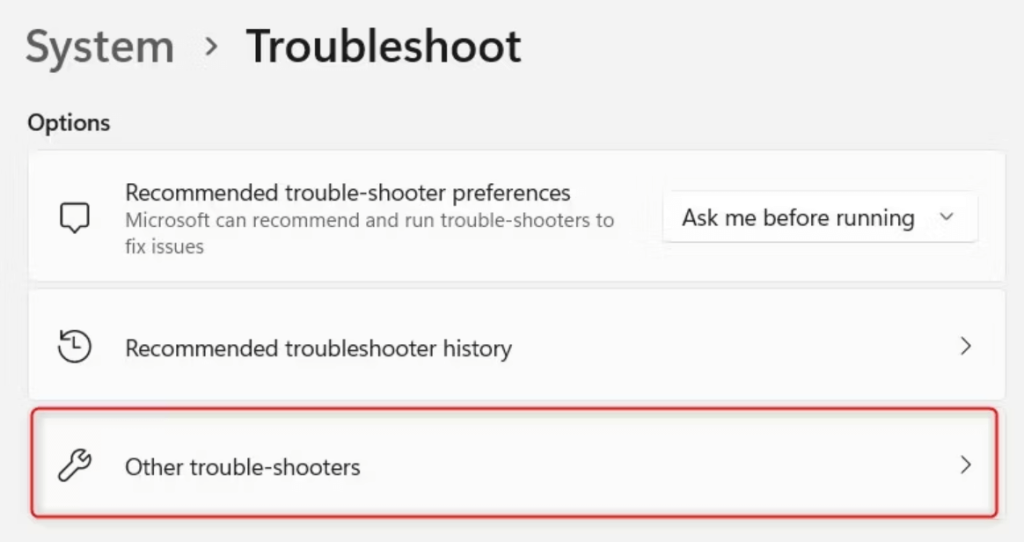
Steg 4: Leta nu efter Windows Store Apps felsökare och klicka sedan på KÖR-knappen.
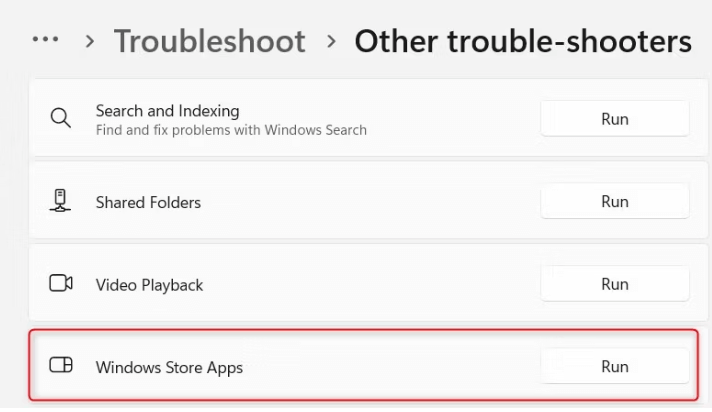
Eventuella problem som redan finns hittas och åtgärdas när felsökaren kör skanningen. När du har slutfört den processen, starta om datorn och försök att starta WSReset.exe en gång till.
Läs också: Hur man återregistrerar Microsoft Store-appar på Windows PC
Metod 3: Reparera/återställ Microsoft Store
Om WSReset.exe fortfarande inte fungerar, finns det en risk för att Windows Store-applikationen är trasig eller inte fungerar korrekt. Försök att reparera och återställa Windows Store i det fallet. Detta återställer applikationens inställningar till standardläget och åtgärdar ofta problem.
Steg 1: Tryck på Win + I för att öppna Windows-inställningarna.
Steg 2: Klicka på fliken Apps i det vänstra hörnet.
Steg 3: Klicka sedan på Installerade appar och en lista med appar visas på skärmen.
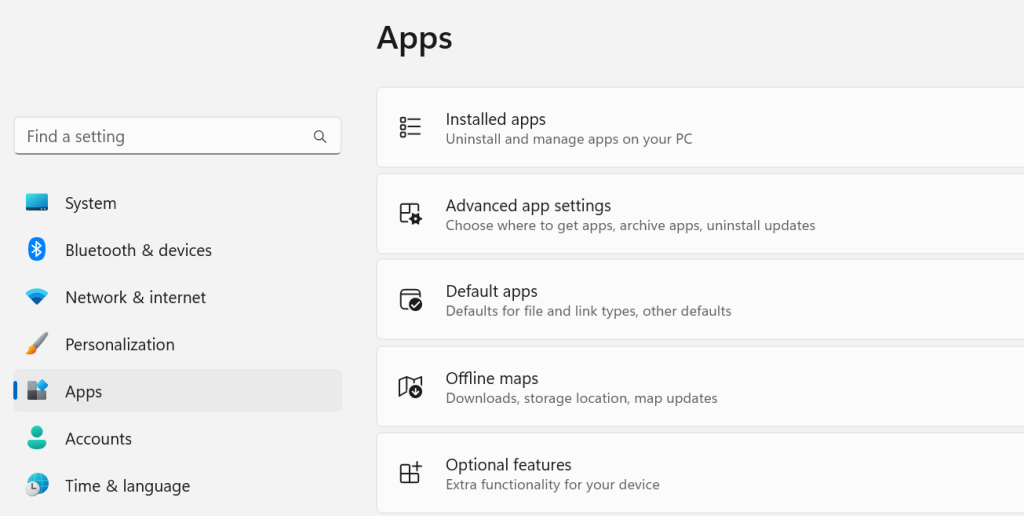
Steg 4: Leta upp Microsoft Store och klicka på de tre prickarna bredvid.
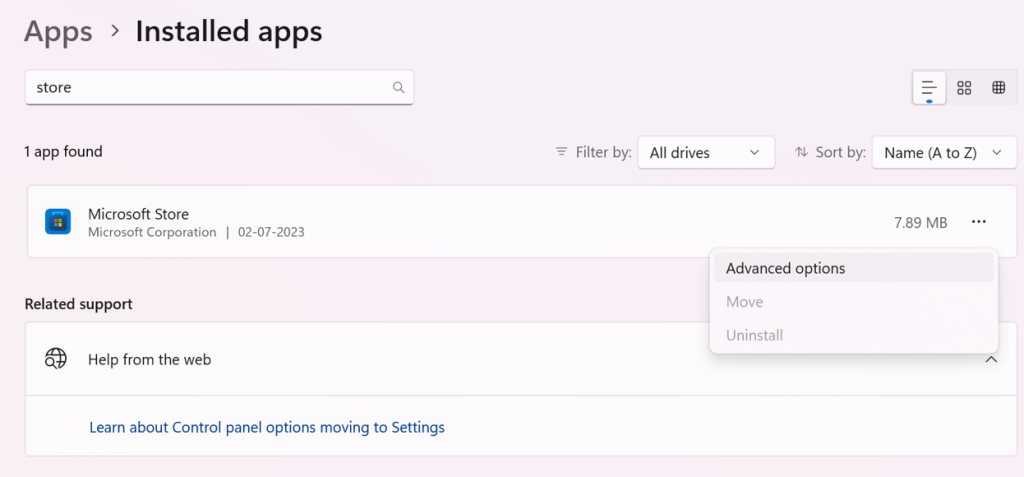
Steg 5: Välj Avancerade alternativ och scrolla sedan ned till avsnittet Återställ.

Steg 6: Klicka först på Reparera-knappen och klicka sedan på Återställ-knappen.
Läs också: Så här åtgärdar du "Det har varit ett fel" i Microsoft Store
Metod 4: Rensa butikscache via registret
Om WSReset.exe fortfarande ger dig problem, försök att ta bort Microsoft Store-cachen i registret. Detta tar bort alla temporära filer , inställningar eller inställningar som kan vara orsaken till problemet. Här är stegen:
Steg 1: Tryck på Windows + R-tangenterna på ditt tangentbord för att öppna kommandot RUN.
Steg 2: Ange "cmd" i textrutan och tryck sedan på Ctrl + Shift + Enter för att starta kommandotolken i adminläge.
Steg 3: Kopiera och klistra in kommandot nedan och tryck på Enter-tangenten.
wmic useraccount get name,sid
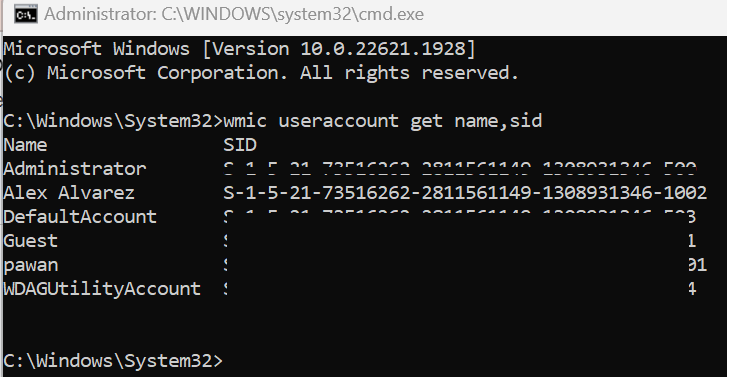
Obs: Alla användarkonton på din dator kommer att listas när du kör det här kommandot. Kopiera ditt användarkontos SID genom att hitta det.
Steg 4: Öppna sedan RUN-rutan igen genom att trycka på Win + R och skriv "Regedit" följt av Enter-tangenten.
Steg 5: Kopiera och klistra in följande sökväg i adressfältet i registerredigeraren.
HKEY_LOCAL_MACHINE\SOFTWARE\Microsoft\Windows\CurrentVersion\Appx\AppxAllUserStore
Steg 6: Leta upp AppxAllUserStore- registernyckeln i den vänstra panelen och expandera den.
Steg 7: Leta reda på det SID som du noterade i steg 3 och välj det och ta sedan bort det.
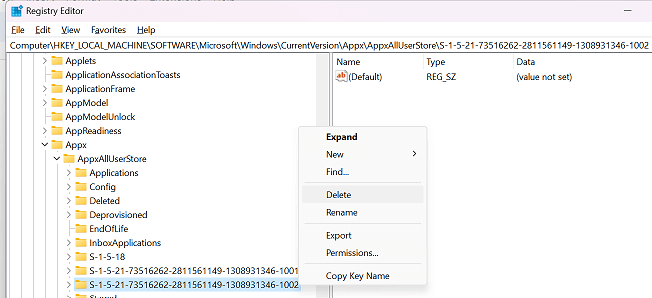
Steg 8: Avsluta Registereditorn och starta om din dator.
Läs också: Så här fixar du Microsoft Store-fel 0x80131505 på Windows 11
Det sista ordet om hur man fixar WSReset.exe som inte fungerar på Windows
Ett populärt verktyg bland Windows-användare är WSReset.exe. Trots att det är okomplicerat, om det inte lyckas återställa eller torka Windows Store, kan det vara svårt att diagnostisera problemet. Förhoppningsvis är det bara ett systemproblem som du kan lösa genom att följa råden i det här inlägget.
Vänligen meddela oss i kommentarerna nedan om du har några frågor eller rekommendationer. Vi skulle gärna ge dig en lösning. Vi publicerar ofta råd, knep och lösningar på vanliga tekniska problem. Du kan också hitta oss på Facebook, Twitter, YouTube, Instagram, Flipboard och Pinterest.
Vill du automatisera alla dina personliga och professionella uppgifter på en Windows 11-dator? Lär dig här hur du skapar uppgifter i Windows Task Scheduler.
Ta reda på hur du fixar felkod 0x80070070 på Windows 11, som ofta dyker upp när du försöker installera en ny Windows-uppdatering.
Vad gör du när Windows 11-datorns tid mystiskt inte visar den tid den ska? Prova dessa lösningar.
Ta reda på vad du ska göra om Windows Phone Link inte fungerar, med en steg-för-steg lista med lösningar för att hjälpa dig att återansluta din telefon till din dator.
Att hantera flera e-postinkorgar kan vara en utmaning, särskilt om viktiga e-postmeddelanden hamnar i båda. Många människor står inför detta problem när de har öppnat Microsoft Outlook och Gmail-konton. Med dessa enkla steg lär du dig hur du synkroniserar Microsoft Outlook med Gmail på PC och Apple Mac-enheter.
Upptäck skillnaden mellan Windows 11 Home och Pro i ett kortfattat format i denna artikel och välj rätt Windows 11-utgåva.
Behöver du skriva ut på en nätverksansluten skrivare på kontoret eller ett annat rum hemma? Hitta här hur du lägger till en skrivare via IP-adress i Windows 11.
Om du ser felet Windows Online Troubleshooting Service Is Disabled när du använder någon Windows felsökare, läs den här artikeln nu!
Lär dig hur du rullar tillbaka Windows 11 24H2-uppdateringen om du har haft problem med denna version av Microsofts operativsystem.
Denna handledning visar hur du ändrar inställningarna för UAC i Microsoft Windows.







